宝塔面板+Cloudreve个人网盘搭建教程——墨涩网
Cloudreve
Cloudreve 可以让您快速搭建起公私兼备的网盘系统。Cloudreve 在底层支持不同的云存储平台,用户在实际使用时无须关心物理存储方式。你可以使用 Cloudreve 搭建个人用网盘、文件分享系统,亦或是针对大小团体的公有云系统。
功能特性
云存储
多用户
上传策略
在线预览
文件分享
WebDAV支持
响应式布局
文件上传
易于部署
官方网站和帮助文档
- 官网:https://cloudreve.org/
- github:https://github.com/cloudreve/Cloudreve
- 下载:https://github.com/cloudreve/Cloudreve/releases
- 安装文档:https://docs.cloudreve.org/getting-started/install
- 演示:https://demo.cloudreve.org
1.安装前的准备:
1.确定你的安装环境(liunx服务器可以在命令行终端输入“arch”查看内核信息)
2.打开地址:
https://github.com/cloudreve/Cloudreve/releases
复制对应的cloudreve版本安装包地址。
2.开始安装:(演示环境为宝塔面板+CentOS 7_amd64+cloudreve_3.1.1)
mkdir /www/wwwroot/cloudreve # 新建程序存放文件夹 cd /www/wwwroot/cloudreve # 进入该文件夹 wget https://github.com/cloudreve/Cloudreve/releases/download/3.1.1/cloudreve_3.1.1_linux_amd64.tar.gz # 下载Cloudreve程序-请替换为你可用的最新版本链接 tar -zxvf cloudreve_3.0.0_linux_amd64.tar.gz # 解压程序 chmod +x ./cloudreve # 赋予执行权限 ./cloudreve # 启动 Cloudreve
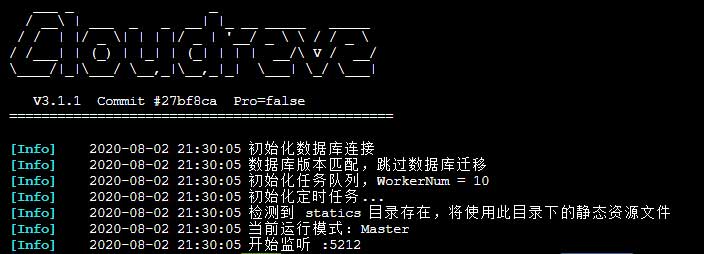
注意:首次安装启动会显示管理员账号密码,只显示一次,请牢记!
浏览访问地址:你的服务器ip:5212,登录刚才的管理员账号
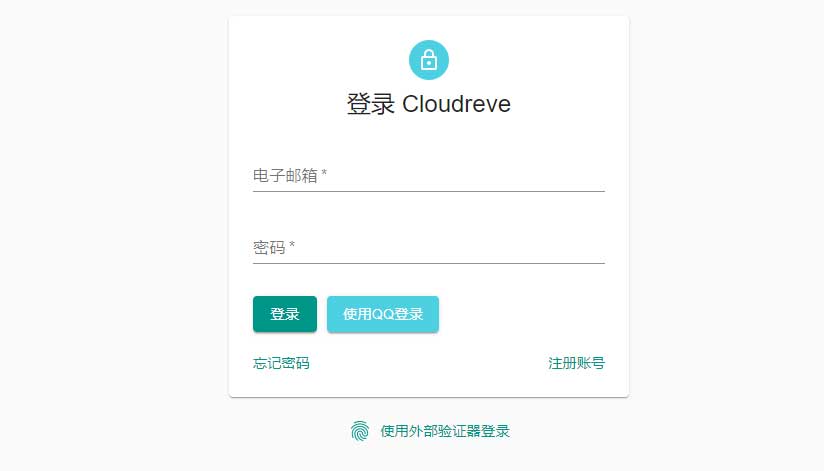

3.配置域名反向代理和SSL证书
如果需要域名方式访问,我们需要在宝塔面板设置域名反代,我们需要新建一个网站,绑定好域名(提前做好域名解析)。
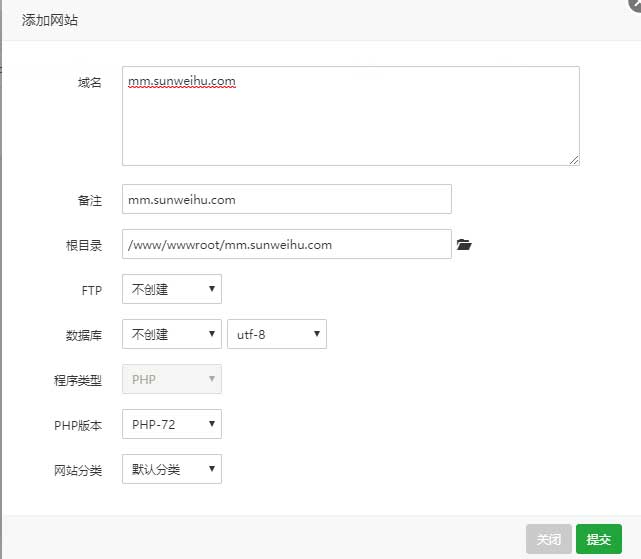
然后点击“设置——SSL——Let’s Encrypt”勾选域名填写信息后申请SSL证书,成功后开启并强制HTTPS。
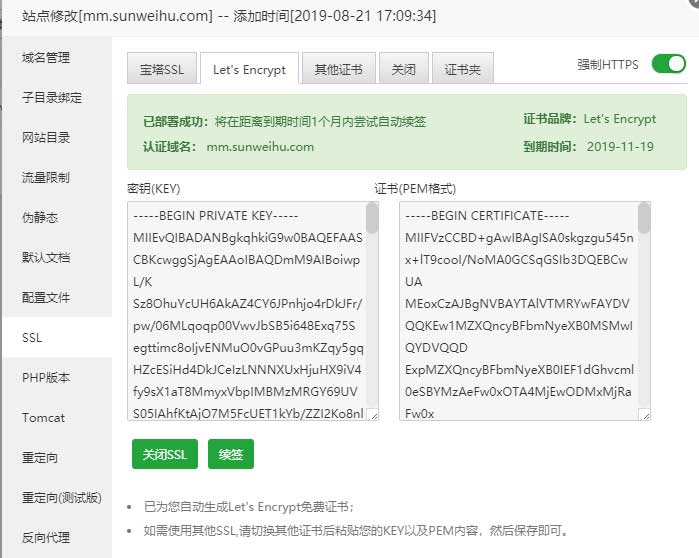
然后点击“设置——反向代理——添加反向代理”,目标URL填写:http://127.0.0.1:5212,发送域名:你的网站域名,之后保存。

通过你的域名访问试试,成功打开登录界面
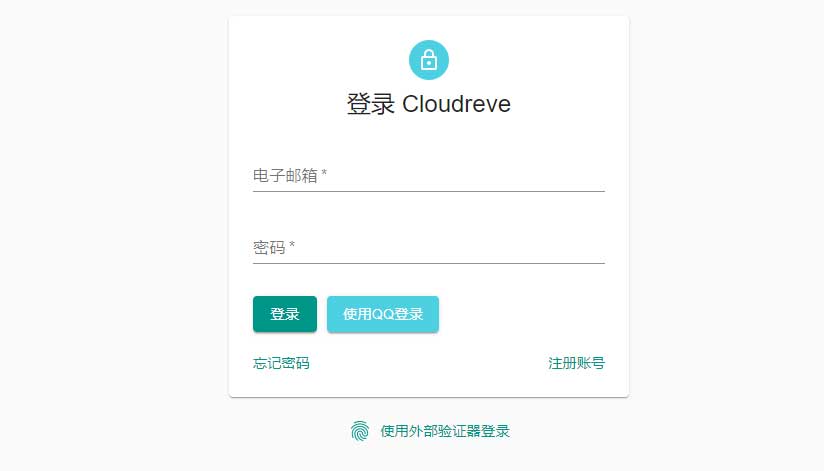
4.开机启动和进程守护
设置之前进入命令行终端按“ctrl+C”停止cloudreve进程,或者直接重启服务器。
在宝塔的“软件商城”搜索“Supervisor管理器”并安装,之后打开——添加守护进程。
名称:随意填写
启动用户:root(和你cloudreve安装用户一样)
运行目录:/www/wwwroot/cloudreve/
启动命令:/www/wwwroot/cloudreve/cloudreve
进程数量:1
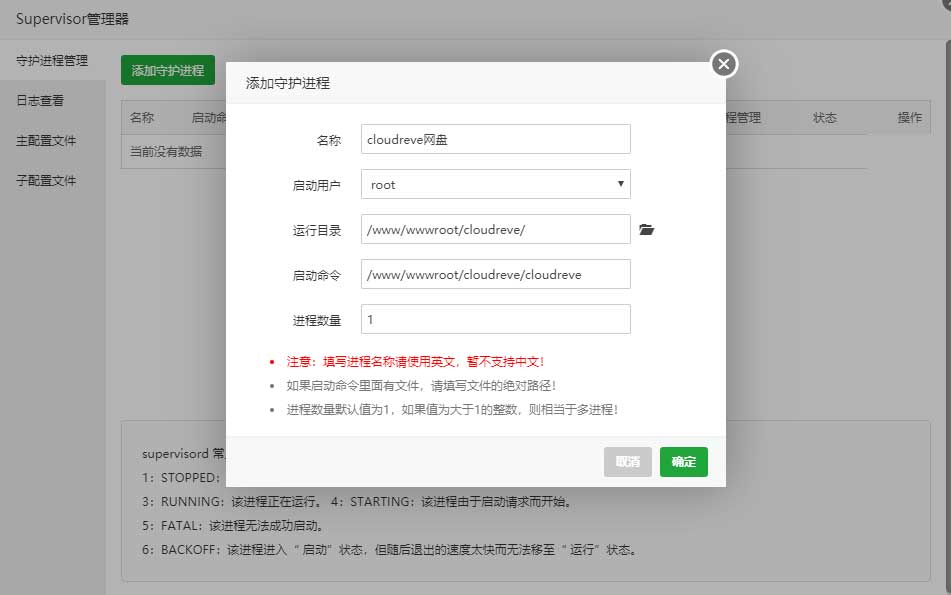
设置好之后,点击“启动”。
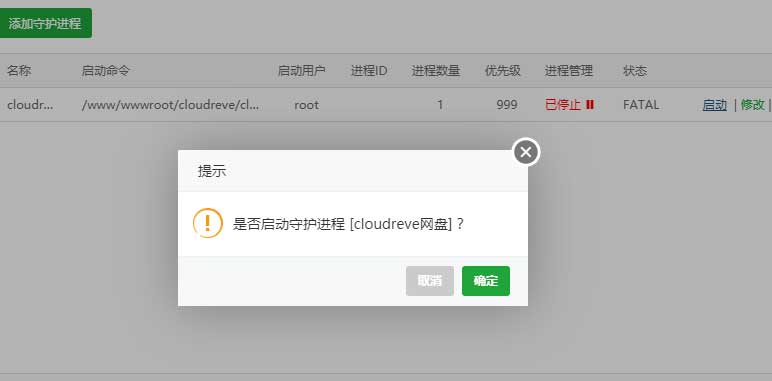
cloudreve进程守护成功地启动,以后服务器重启会自动运行。
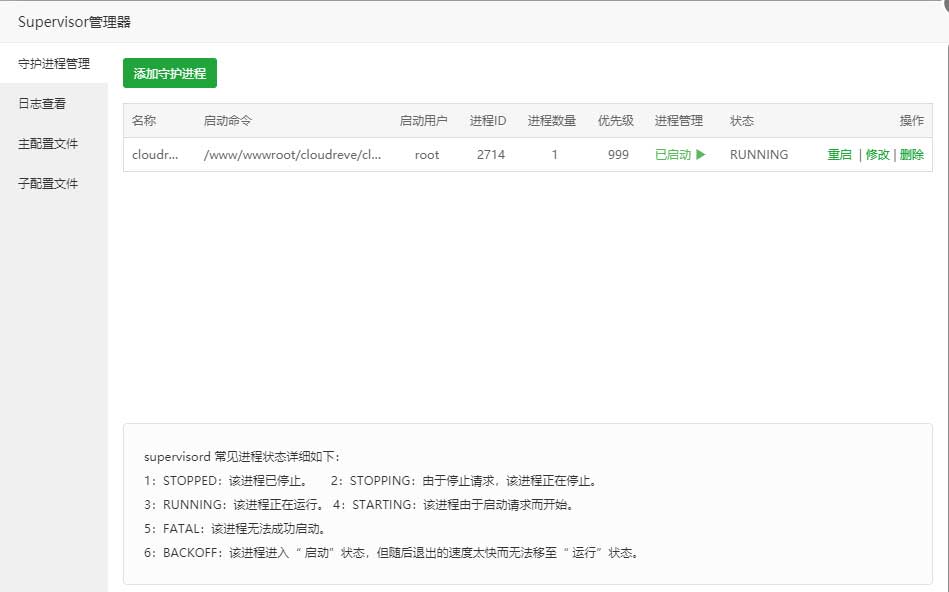
5.默认数据库是自带的SQLite,可改为mysql(可选配置:)
新建一个mysql数据库,将相关信息添加在目录下的conf.ini文件里,命令行重启进程,获得新账号密码
[Database]
; 数据库类型,目前支持 sqlite | mysql
Type = mysql
; 用户名
User = cloudreve
; 密码
Password = cloudreve
; 数据库地址
Host = 127.0.0.1
; 数据库名称
Name = cloudreve
; 数据表前缀
TablePrefix = cd
版权声明:本文采用知识共享 署名4.0国际许可协议BY-NC-SA 进行授权
文章作者:<墨涩>
文章链接:
免责声明:本站为资源分享站,所有资源信息均来自网络,您必须在下载后的24个小时之内从您的电脑中彻底删除上述内容;版权争议与本站无关,所有资源仅供学习参考研究目的,如果您访问和下载此文件,表示您同意只将此文件用于参考、学习而非其他用途,否则一切后果请您自行承担,如果您喜欢该程序,请支持正版软件,购买注册,得到更好的正版服务。
本站为非盈利性站点,并不贩卖软件,不存在任何商业目的及用途,网站会员捐赠是您喜欢本站而产生的赞助支持行为,仅为维持服务器的开支与维护,全凭自愿无任何强求。





